Quand vous avez ouvert un compte chez nous et créé votre premier code QR, vous pouvez maintenant concevoir les codes QR comme vous le souhaitez, enregistrer le design comme modèle et le réutiliser pour d'autres codes QR.
1. Connectez-vous à votre compte
Accédez à votre section Code QR ou Page d'atterrissage depuis votre tableau de bord, cliquez sur le menu Options et sélectionnez Conception QR.
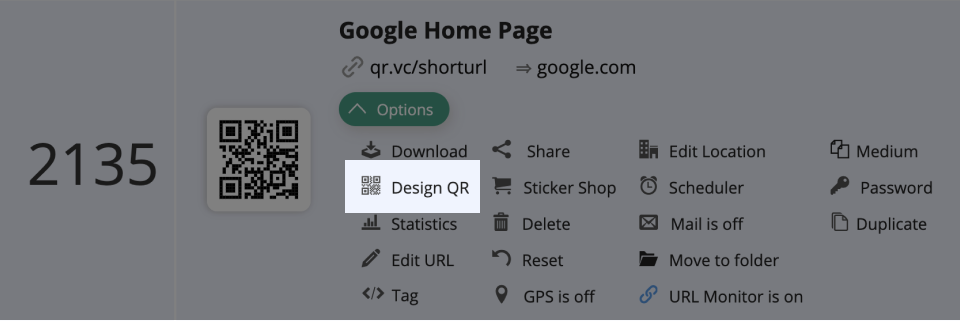 Sélecteur d'options pour le code QR Designer
Sélecteur d'options pour le code QR Designer
Vous accédez maintenant à la page de conception où vous pouvez choisir parmi de nombreuses options, notamment les couleurs, le design, le logo, le cadre, les options et les modèles.
La page de conception est en cours d'actualisation
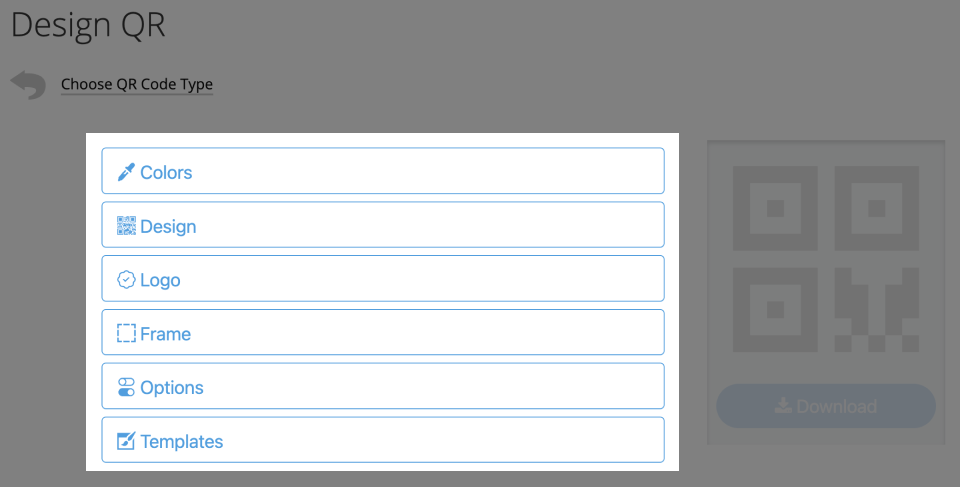 Paramètres du concepteur de QR Codes
Paramètres du concepteur de QR Codes
3. Choisissez les couleurs et l'arrière-plan de votre code QR
Vous pouvez choisir les couleurs de l'arrière-plan et de l'avant-plan de votre code QR. Il est très important d'utiliser des couleurs contrastées pour que le code puisse être scanné et qu'il ressorte bien
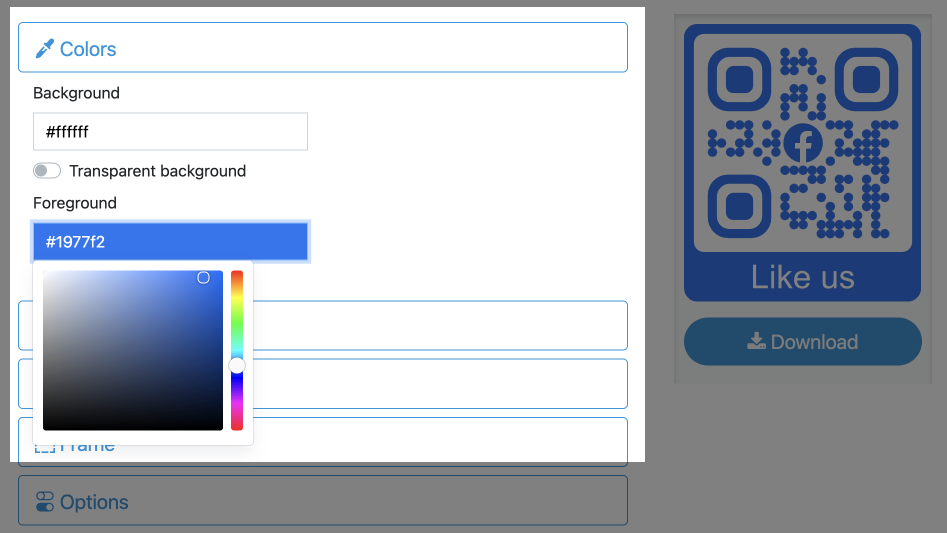 Sélecteur de couleur
Sélecteur de couleur
4. Sélectionner les modèles de conception
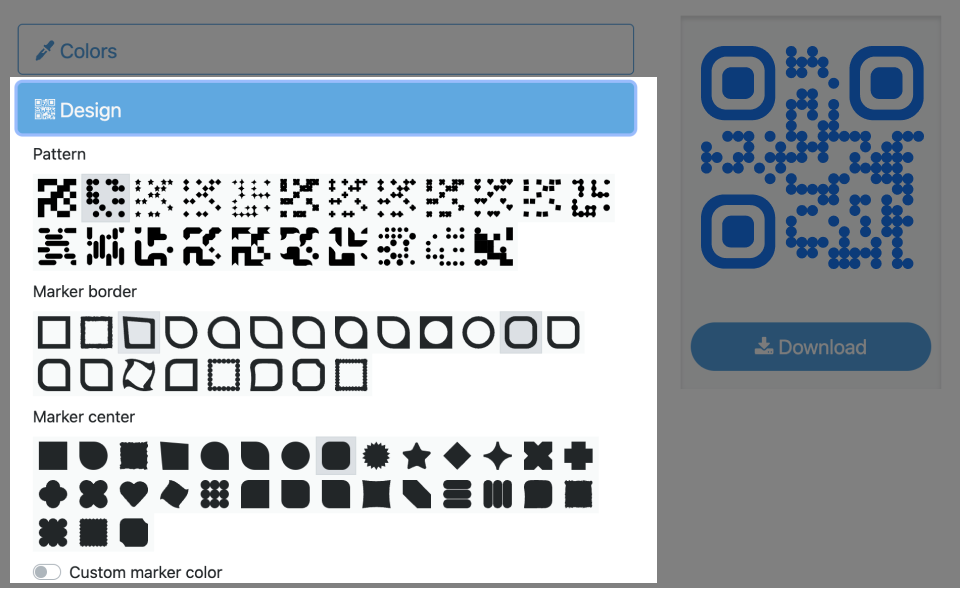 Sélecteur de motifs et de marqueurs
Sélecteur de motifs et de marqueurs
5. Téléchargez ou choisissez votre logo
L'étape suivante consiste à décider si vous souhaitez utiliser un logo. Le logo se trouve au milieu de votre conception et peut aider à indiquer à l'utilisateur où le code QR va l'emmener. Vous pouvez en choisir un parmi notre sélection ou choisir le vôtre
svg. Cela garantit que le logo est net dans toutes les tailles et qu'il n'est pas pixellisé.
Les logos peuvent être téléchargés en format png ou jpg
Un logo trop petit peut ne pas avoir l'effet souhaité sur la notoriété de votre marque auprès de la personne qui scanne le code QR, mais un logo trop grand rendra le code QR illisible. Vous pouvez également supprimer l'arrière-plan derrière votre logo afin que celui-ci ne se superpose pas aux pixels du code QR et qu'il soit plus joli
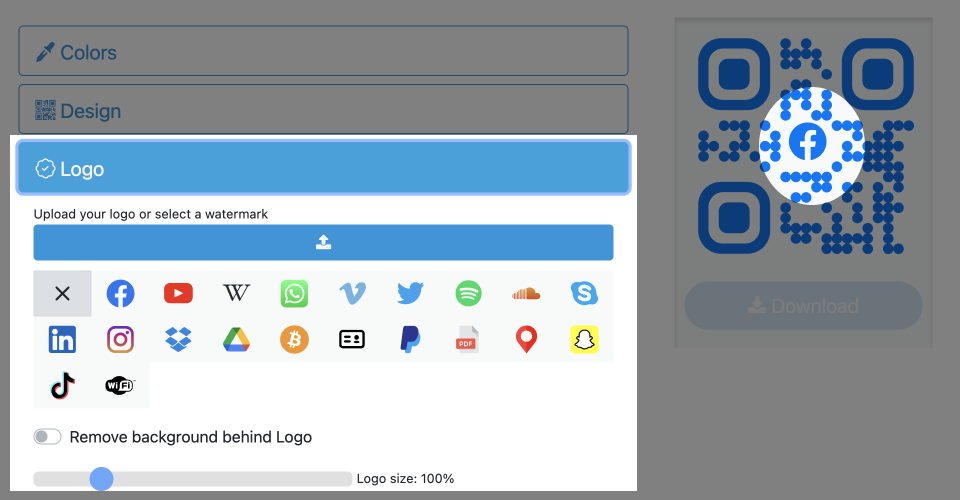 Téléchargement du logo et intégration du logo
Téléchargement du logo et intégration du logo
6. Les cadres peuvent être sélectionnés à l'aide de l'outil de sélection des cadres
L'élément de conception suivant est le cadre, qui entoure votre code QR. Souvent, le cadre permet au code QR de se démarquer encore plus et peut inclure un appel à l'action tel que "Scannez-moi" ou "Téléchargez". Vous avez le choix entre plusieurs cadres, et vous pouvez sélectionner la taille et la police du texte, ainsi que la couleur du cadre
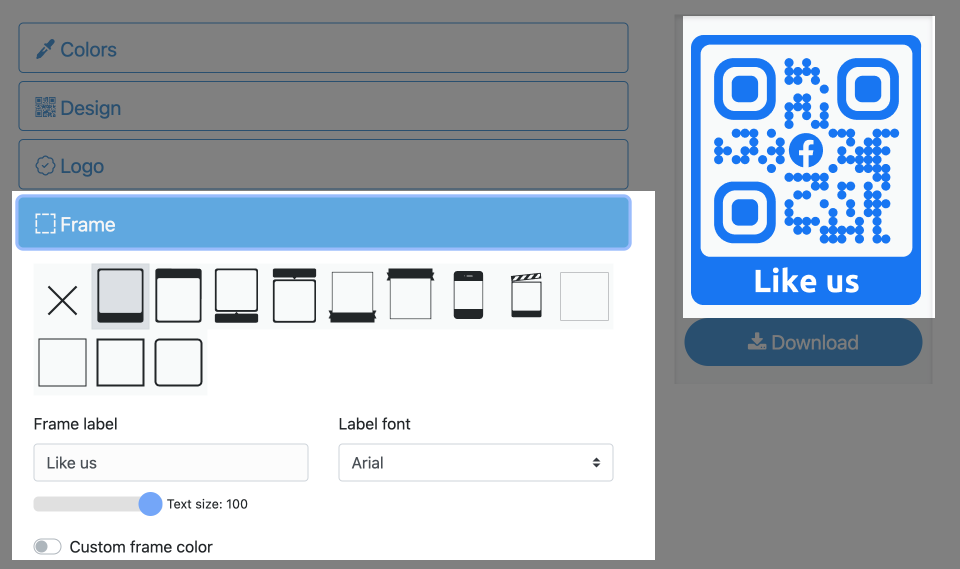 Sélecteur de cadre et d'étiquette
Sélecteur de cadre et d'étiquette
7. Définir une taille et un niveau de correction d'erreur (ECL)
correction du niveau d'erreur est fixé à la valeur la plus élevée lorsque vous placez un logo à l'intérieur du code QR. Cela permet de garantir que le code QR reste lisible
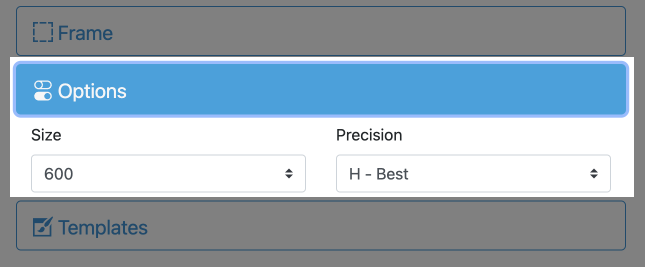 Contrôles de la taille et du niveau de correction d'erreur
Contrôles de la taille et du niveau de correction d'erreur
8. Choisissez vos modèles
La dernière chose que vous verrez sur cette page est un ensemble de modèles. Si vous avez du mal à créer votre design, ou si vous souhaitez simplement qu'il soit prêt à l'emploi, nous disposons d'une gamme de modèles. Ces modèles sont particulièrement adaptés aux QR Codes des médias sociaux et ont été colorés et conçus pour des QR Codes spécifiques tels que Facebook, Snapchat, PayPal et PDF.
Les modèles de QR Codes ont été conçus pour des QR Codes spécifiques tels que Facebook, Snapchat, PayPal et PDF.
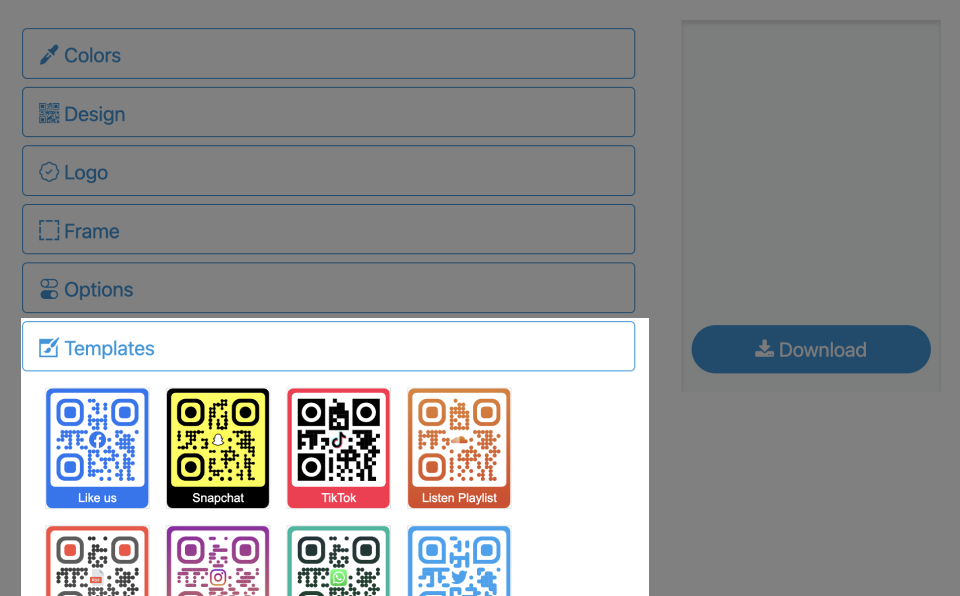 Sélecteur de modèle pour Designer QR Code
Sélecteur de modèle pour Designer QR Code
Nos modèles prêts à l'emploi sont là pour vous fournir une solution créative qui vous fait gagner du temps et vous donne des idées pour créer les vôtres.
9. Téléchargez votre code QR Code QR
Maintenant que vous avez choisi votre design final, il ne vous reste plus qu'à télécharger ou à enregistrer votre modèle. Vous pouvez télécharger votre code QR au format PNG, SVG, PDF ou EPS, selon que vous souhaitez l'imprimer ou l'utiliser numériquement.
 QR Code Download Designer QR Code
QR Code Download Designer QR Code
 QR Code Download Designer QR Code et sélecteur de format d'image
QR Code Download Designer QR Code et sélecteur de format d'image Enregistrez votre propre modèle
Vous pouvez enregistrer votre code QR actuel en tant que modèle pour l'utiliser ultérieurement sur d'autres codes QR et pages d'atterrissage. Les modèles peuvent être appliqués individuellement ou à un dossier/groupe de codes QR
 QR Code Save Template
QR Code Save Template Les noms des modèles sont les mêmes que ceux des autres modèles
Enregistrer le modèle. La fenêtre contextuelle apparaît. Ici, vous avez la possibilité d'attribuer un
nom optionnel à votre code QR, sous lequel vous pourrez ultérieurement retrouver le modèle plus facilement.
La fenêtre popup apparaît QR Code Optional Template Name
QR Code Optional Template NameMes modèles. Tous vos modèles de code QR se trouvent dans cette
section.
 QR Code My Templates
QR Code My Templates Si vous souhaitez supprimer un modèle de code QR spécifique, cliquez sur la croix de ce modèle de code QR et confirmez votre saisie.
 QR Code Delete Template
QR Code Delete Template